Deck de vapor: impede a infância com jogos de garoto de jogo
Este guia detalha como instalar o Emudeck e jogar jogos de garoto no seu baralho a vapor, maximizando o desempenho com carregador de deck e ferramentas elétricas. O convés do vapor, um poderoso computador de mão, é altamente personalizável, tornando -o ideal para jogos retrô.
Antes de começar:
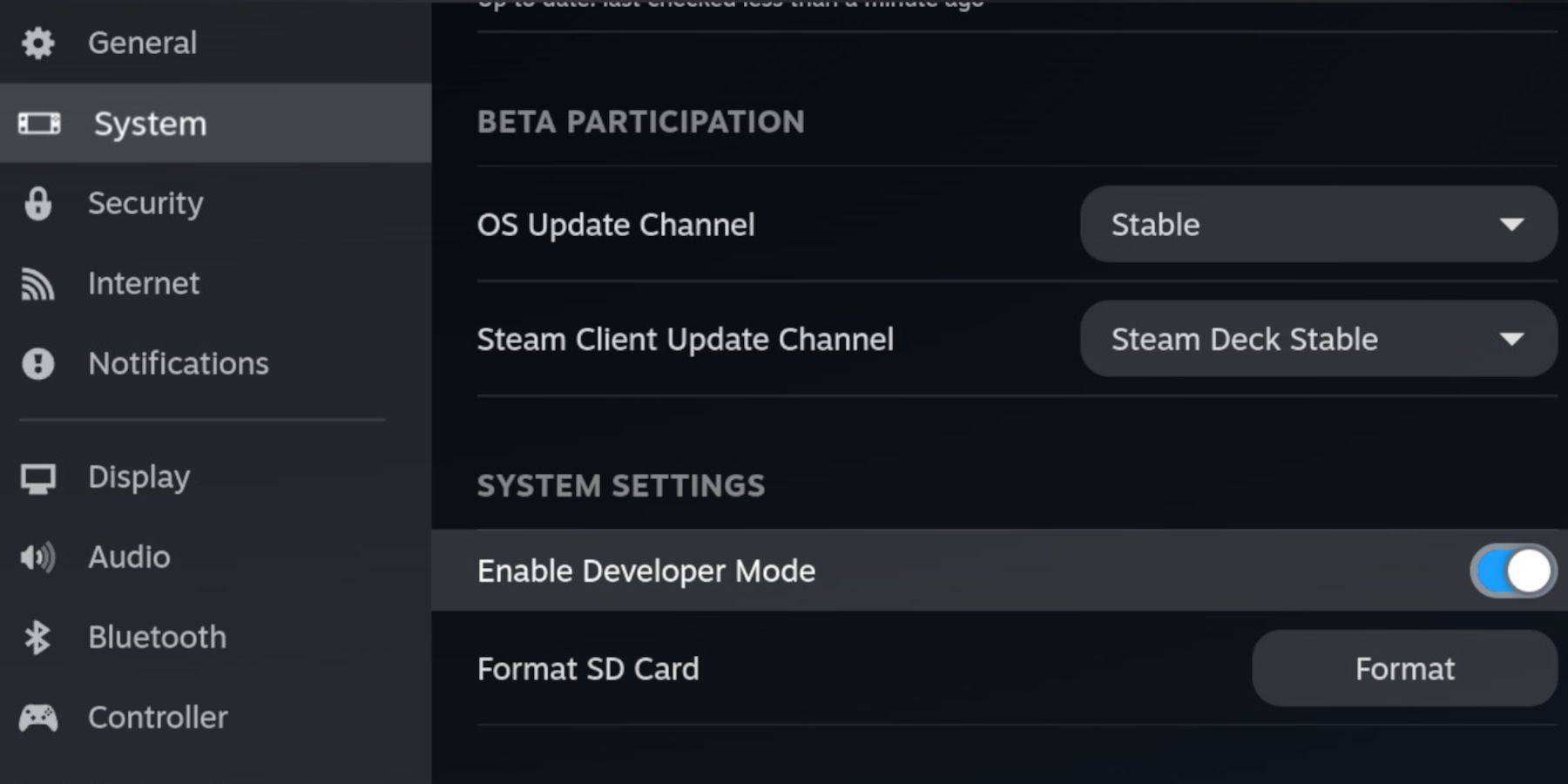 garante que você tenha:
garante que você tenha:
- Um convés a vapor totalmente carregado.
- Um cartão microSD A2 para jogos e emuladores.
- Roms de garoto de jogo legalmente obtidos.
- Um teclado Bluetooth ou com fio e mouse (recomendado para facilitar a navegação).
Ativar modo de desenvolvedor:
- Pressione o botão de vapor.
- Vá para o sistema> Desenvolvedor> Ativar modo de desenvolvedor e depuração do CEF.
- Power> Mudar para o modo de mesa.
Instale emudeck:
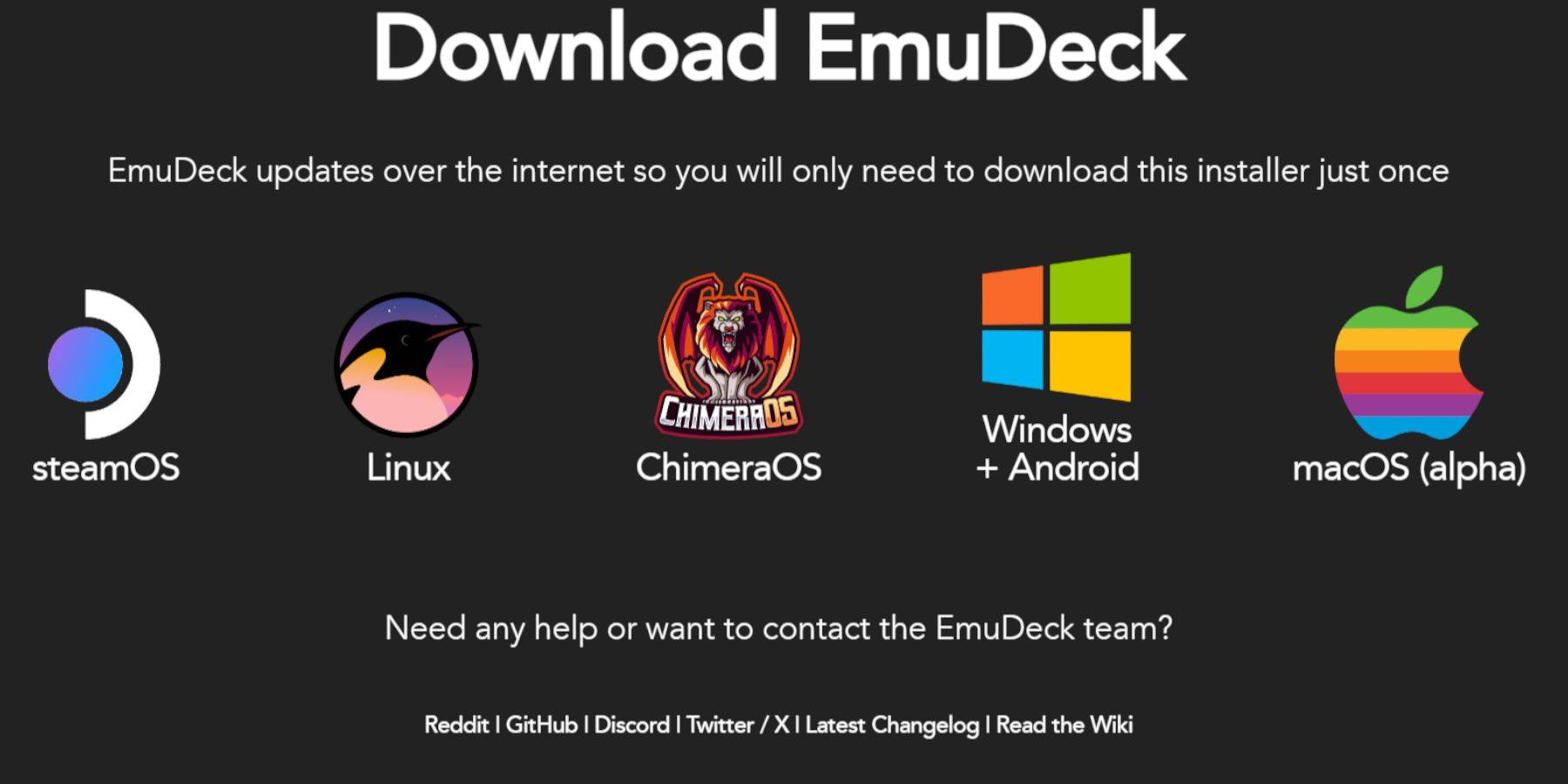
- Conecte o teclado e o mouse.
- Faça o download do Emudeck no site oficial do seu navegador de desktop (Recomendado Duckduckgo ou Firefox).
- Escolha Steamos, selecione "Download gratuitamente" e opte por "Configurações recomendadas" e depois "instalação personalizada".
- Selecione seu cartão SD como o local de instalação principal.
- Escolha os emuladores desejados (Retroarch, estação de emulação, gerente de ROM a vapor são recomendados).
- Habilite "salvar automaticamente".
- Complete a instalação.
Configurações rápidas (Emudeck):
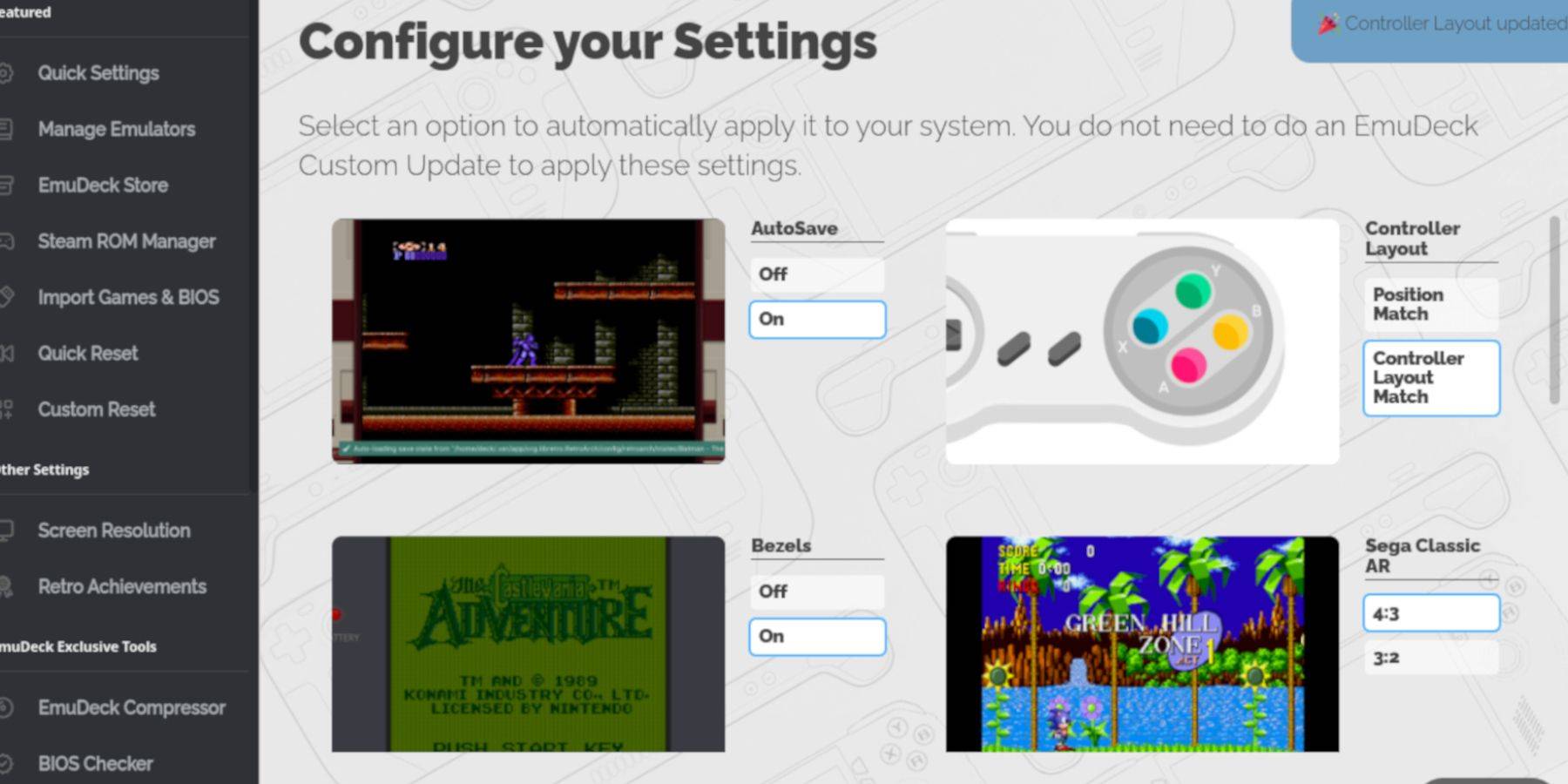
- Abra o emudeck e selecione "Configurações rápidas".
- Ative o AutoSave, o Layout do controlador, molduras, Nintendo Classic AR e LCD Handhelds.
Adicionando jogos de garoto de jogo:
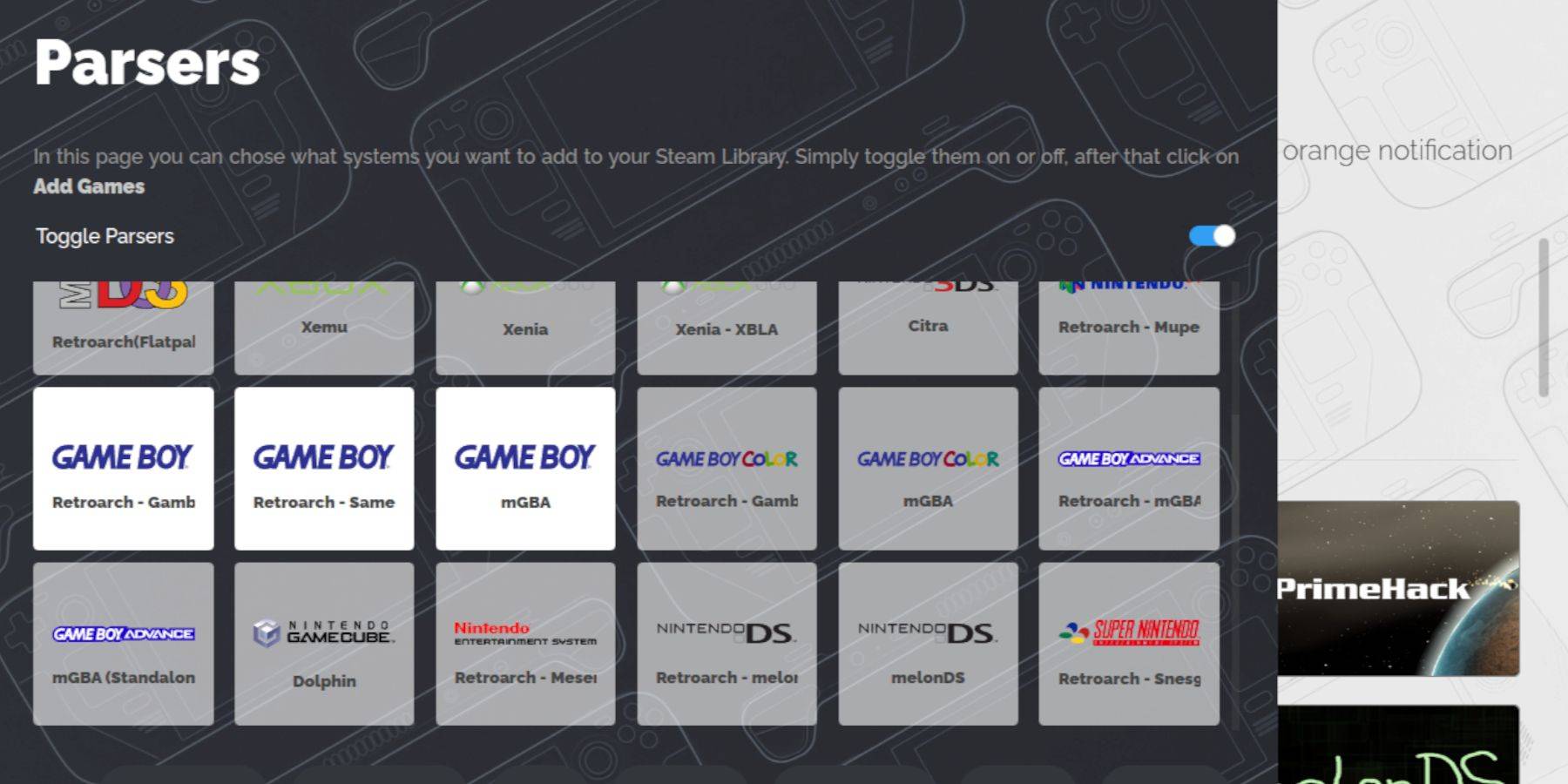
- Use o Dolphin File Manager para acessar seu cartão SD (primário> emulação> roms> GB).
- Verifique se os arquivos ROM são nomeados corretamente (
.gb). - Transfira o seu jogo ROMs para a pasta
GB.
Gerente de ROM do Steam:
- Abra o Emudeck e selecione "Gerente de ROM do Steam".
- Feche o cliente do Steam se solicitado.
- Desative os "analisadores de alternância".
- Adicione seus jogos de garoto de jogo.
- Salve no vapor.
Jogando jogos de menino:
- Pressione o botão de vapor.
- Vá para Biblioteca> Coleções.
- Selecione sua coleção Game Boy e lance um jogo.
Personalize cores (retroarch):
(Nem todos os jogos suportam isso)
- Inicie um jogo.
- Abra o menu Retroarch (selecione + y).
- Vá para as opções principais> colorização GB.
- Escolha "Auto" ou "Off".
Estação de emulação:
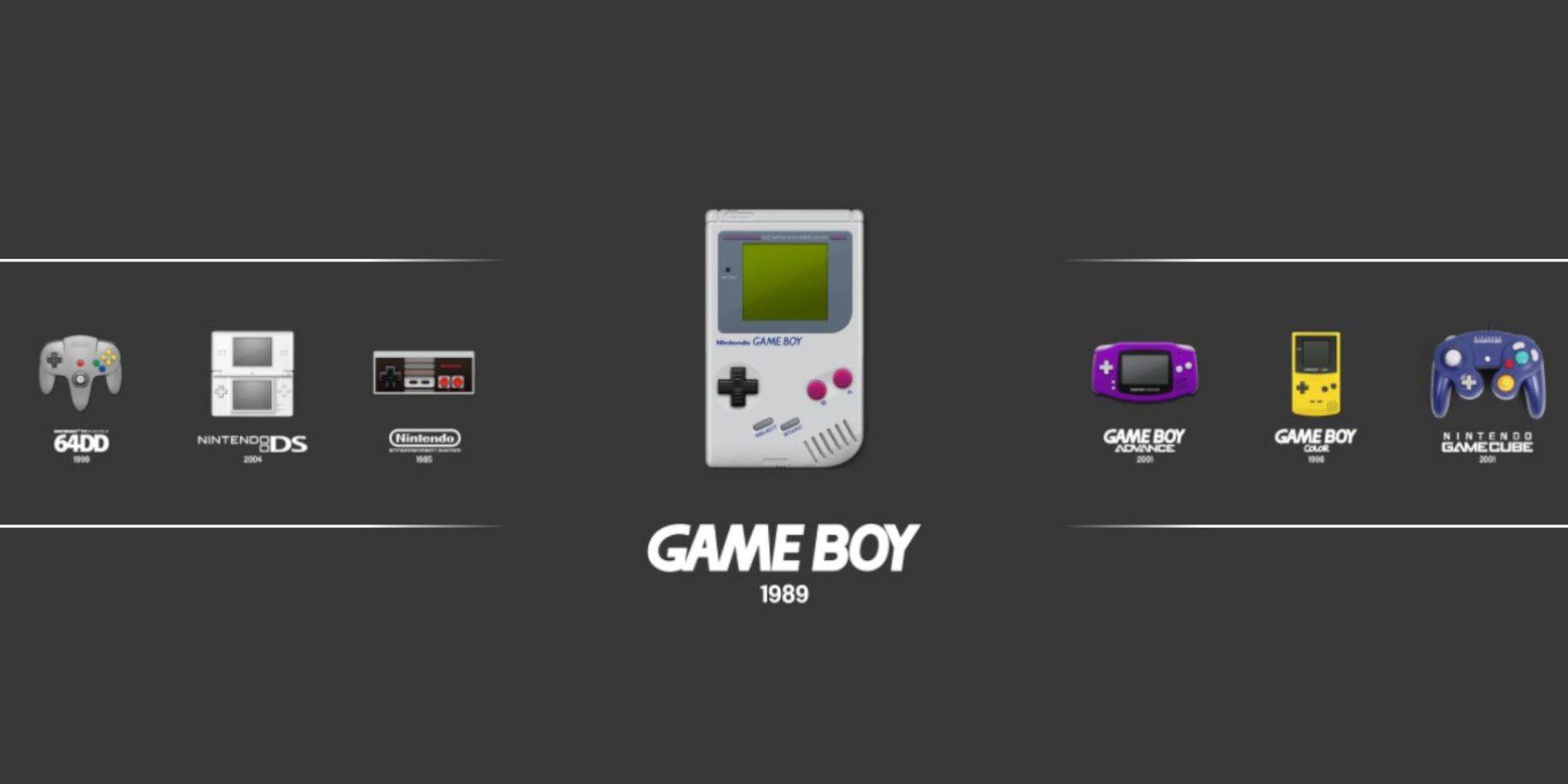
- Pressione o botão de vapor.
- Vá para Biblioteca> Coleções> Emuladores> Estação de emulação.
- Selecione Game Boy e lance seu jogo. O menu Retroarch (selecione + y) também funciona aqui.
Instale o carregador de DECKY:
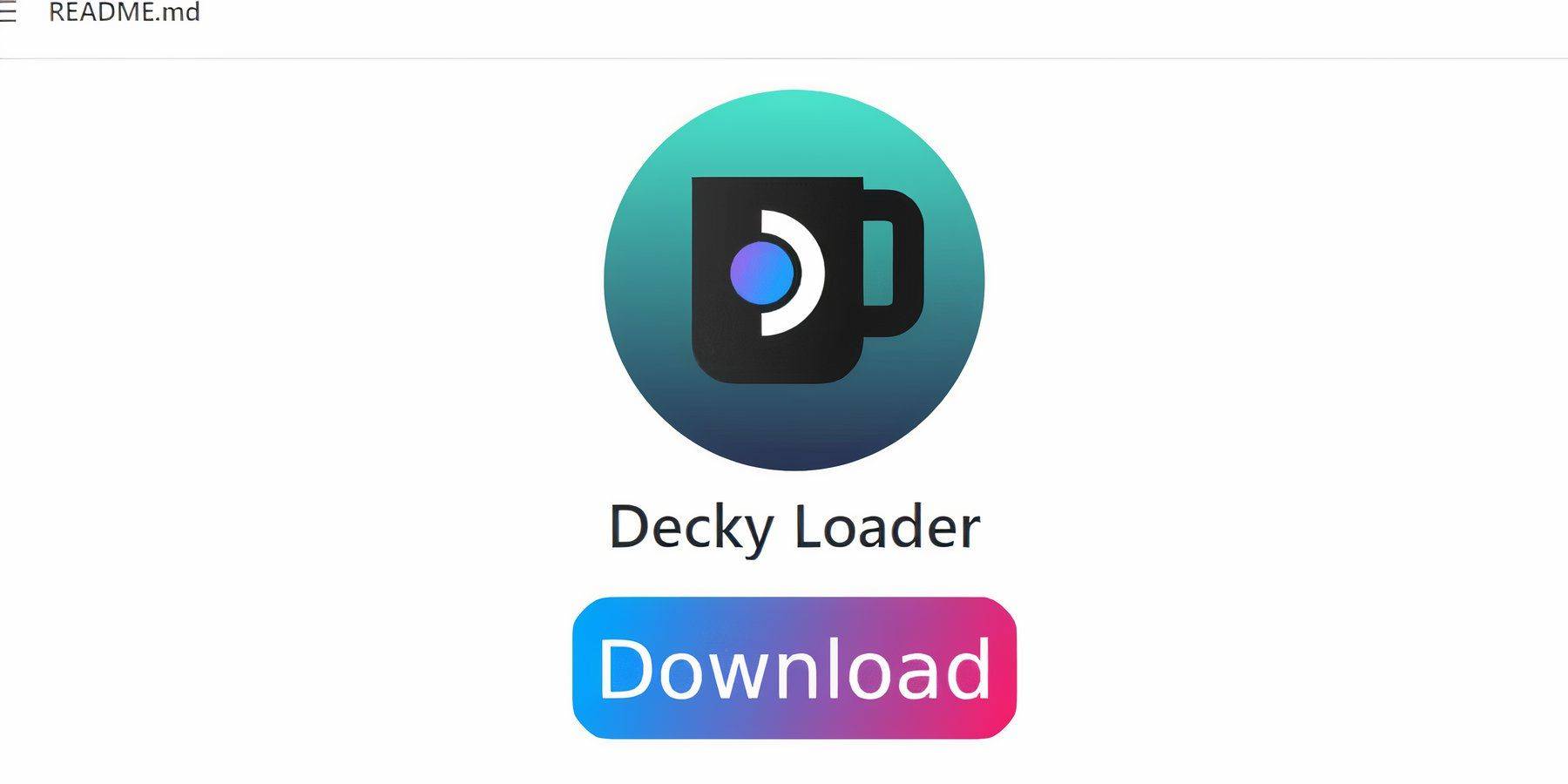
- Mude para o modo de mesa.
- Faça o download do Loader de Decky na página do Github.
- Execute o instalador e escolha "Instalação recomendada".
- Reinicie seu baralho a vapor no modo de jogo.
Instale ferramentas elétricas:
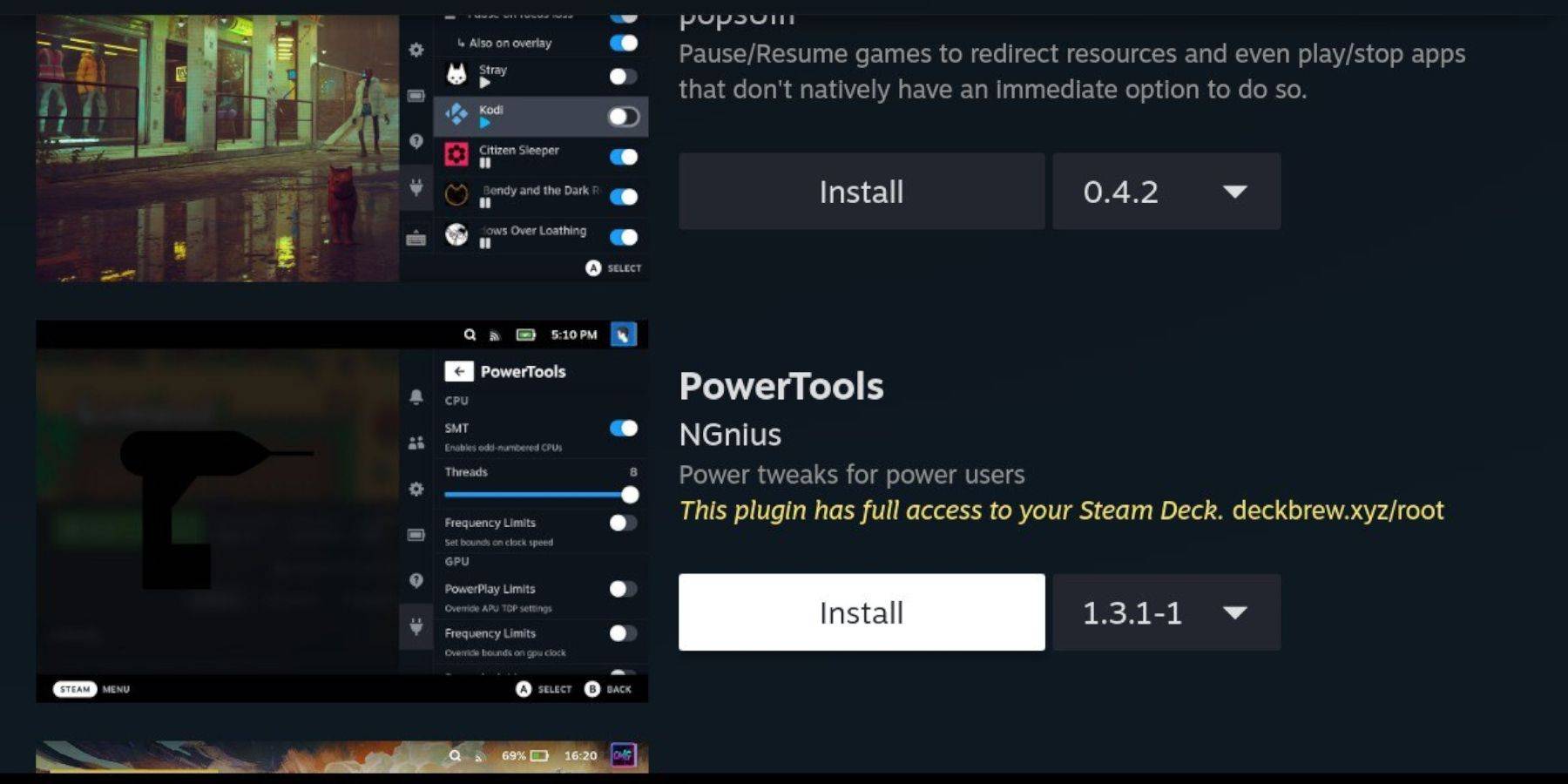
- Acesso o menu de acesso rápido do carregador de decks (QAM).
- Abra a loja de Decky e instale o plug -in Power Tools.
Configurações de ferramentas elétricas:
- Lançamento de um jogo de garoto de jogo.
- Ferramentas de energia aberta via Qam.
- Desligue o SMTS. Defina threads como 4.
- Vá para o menu de desempenho, ative a visualização avançada, o controle manual de relógio da GPU, defina a frequência do relógio da GPU como 1200 e a habilitação por perfis de jogo.
Restaurando o carregador de deck após uma atualização do convés do vapor:

- Mude para o modo de mesa.
- Rear download da Decky Loader do Github.
- Execute o instalador (apenas executado).
- Digite sua senha pseudo (crie uma, se necessário).
- Reinicie o convés do vapor.
Aproveite seus jogos de menino no seu baralho a vapor! Lembre -se de usar ROMs legalmente obtidos.
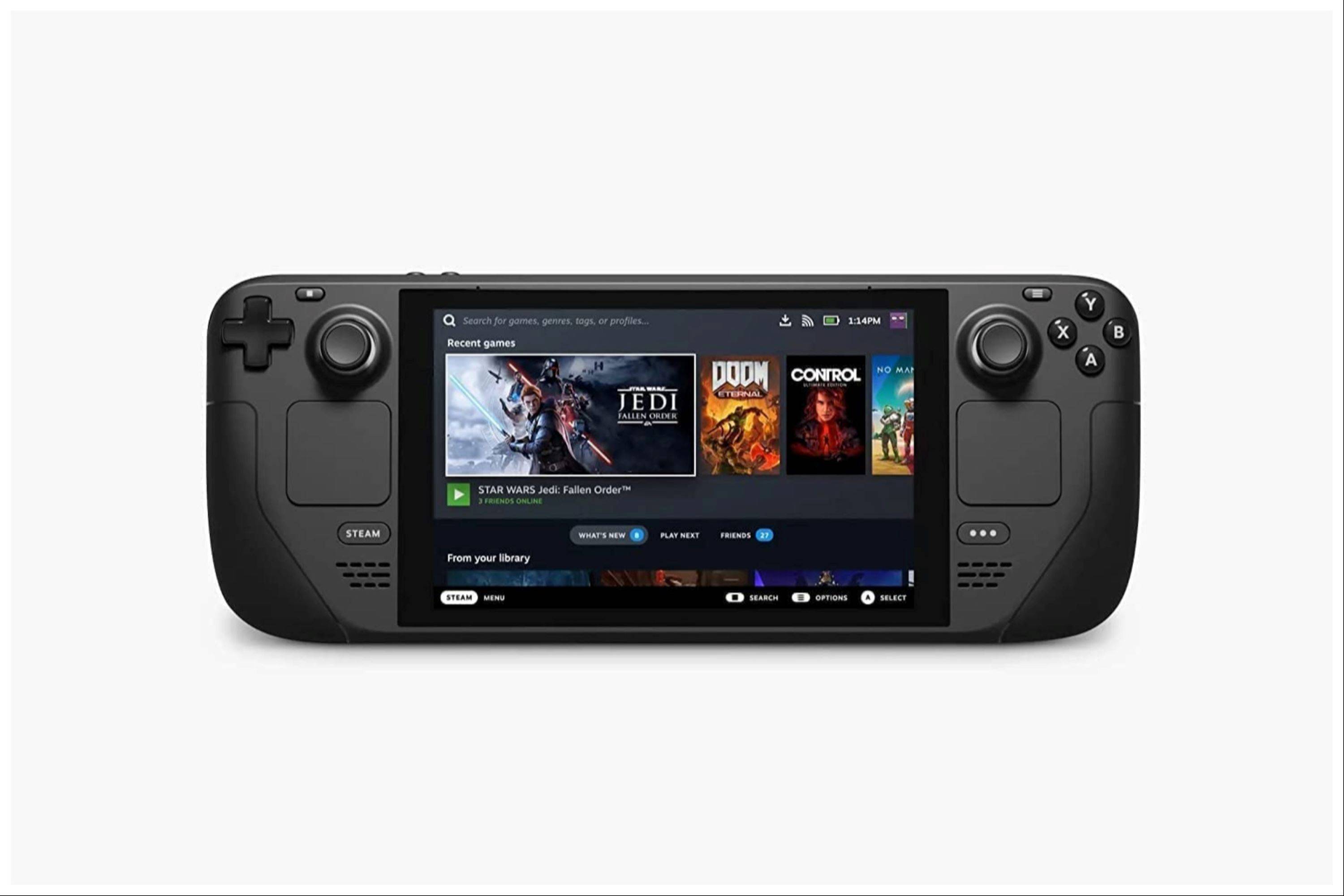










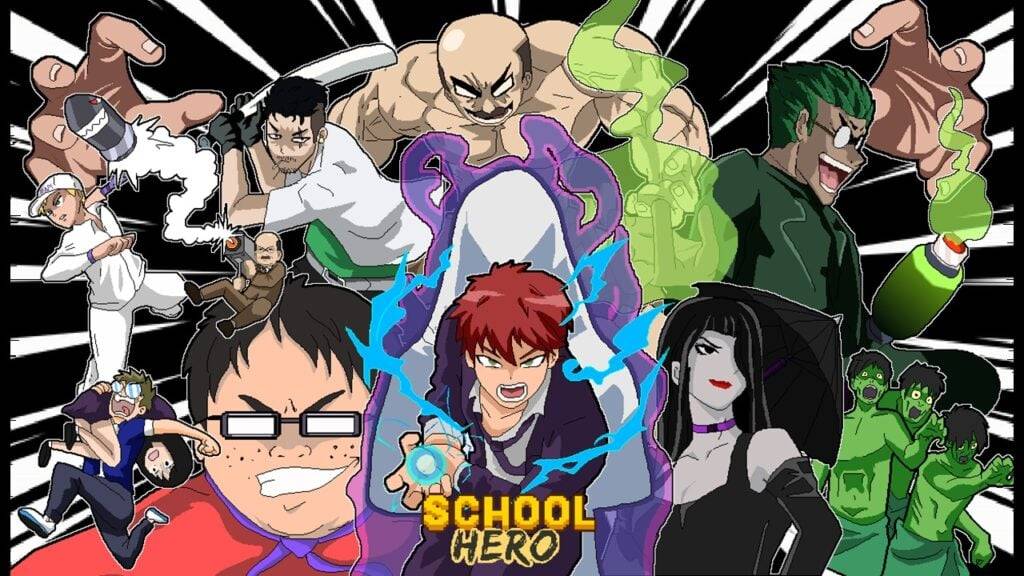



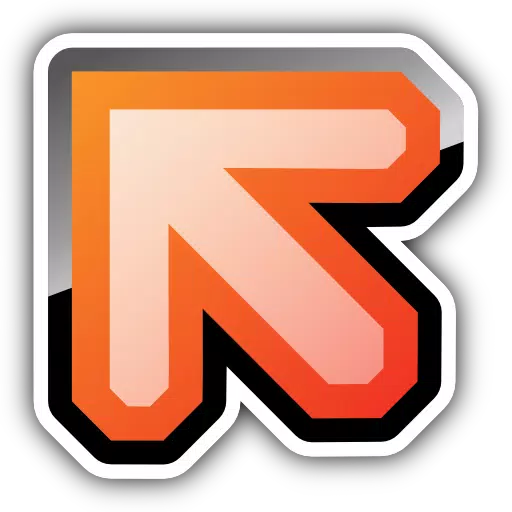
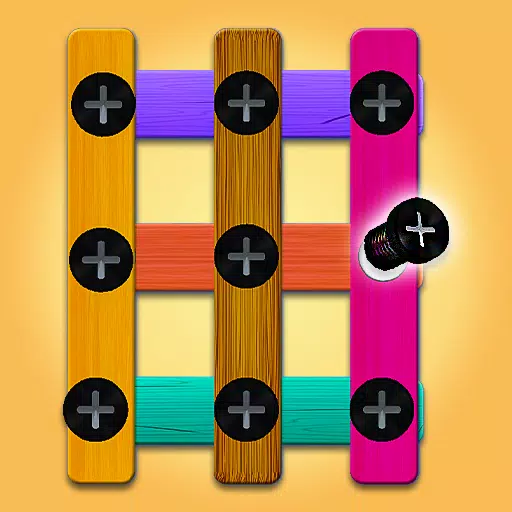
![Salvation in Nightmare [v0.4.4]](https://imgs.21qcq.com/uploads/36/1719555347667e551321c26.jpg)












